ロジクールのレシーバーには、主にUnifying、Logi Bolt、LIGHTSPEEDという3つのタイプがあります。
それぞれの特徴や違いが気になって、「どれを選べばいいの?」と思っている方も多いでしょう。
この記事では、
ロジクールのレシーバーの種類ごとの得意な使い方や互換性、USB-C対応などをやさしくご紹介します。
目的別おすすめもすぐにわかるようにまとめているので、
初めての方も迷わず選びやすい内容を心がけています。
① ロジクールのレシーバーって何?基本の「3つの違い」
まずは、それぞれのレシーバーがどんな特徴をもっているのか、
わかりやすくまとめます。
| 種類 | 得意なこと | 特徴 |
|---|---|---|
| Unifying | 複数の機器をまとめて接続 | 1つのレシーバーで最大6台の対応マウス・キーボードをつなげます。シンプルで便利な方式です。 |
| Logi Bolt | セキュリティや通信の安定性を重視 | 暗号化された通信で安定感があり、混雑した場所でもつながりやすく、USB-A/USB-Cどちらでも選べるタイプもあります。 |
| LIGHTSPEED | ゲームの操作を最優先 | とても遅れが少ない設計で、ゲーム操作のタイミングを重視したい方に向いています。 |
それぞれのレシーバーは互いに直接交換できるわけではありません</strong。 たとえば、Unifying用の機器はLogi Boltレシーバーに、またその逆もつながりません。 ですが、同じパソコンに両方のレシーバーをさせば、一緒に使うことはできます。
② どれを選べばいい?用途別おすすめ一覧
下の表は「使いみちに合わせたおすすめ」をまとめたものです。
| 使いみち | おすすめのレシーバータイプ | 理由 |
|---|---|---|
| 仕事やリモート会議など、文字入力が多い・混み合う場所で使う | Logi Bolt(USB-AまたはUSB-C) | 通信が安定し、混雑環境でもつながりやすい構造だから。さまざまなOSにも対応しています。 |
| USB-CしかないノートPC(例:最新型の薄型PCなど) | Logi Bolt の USB-C版 | USB-Cポートに直接させるので、アダプター不要でスッキリ使えます。 |
| ゲームプレイ(特にリアルタイム操作が重要な場合) | LIGHTSPEED | 遅れがとても少なく、操作タイミングにこだわる人におすすめです。 |
| すでにUnifying対応機器を複数持っている人 | Unifying | そのまままとめてつなげられて、設定も簡単になりやすいからです。 |
③ レシーバーの見分け方と対応機種のチェックポイント
ロジクールのレシーバーは見た目が似ているため、種類を間違えやすいです。
購入や利用の前に、次のポイントを確認すると安心です。
- 本体やパッケージの表記
「Unifying」「Logi Bolt」「LIGHTSPEED」などのロゴや名前が印字されています。 - USB端子の形状
Logi BoltはUSB-AとUSB-Cの両方があり、自分のPCの端子に合わせて選びます。 - 対応機種の確認
マウスやキーボードの商品説明ページに「Unifying対応」「Logi Bolt対応」などの記載があります。
特にUSB-C専用PCを使っている人は、USB-C対応のLogi Boltを選ぶと便利です。
変換アダプターを介すと安定性が落ちる可能性もあるので、なるべく直接挿せるタイプを選ぶとよいでしょう。
④ 購入前に確認しておきたいこと
レシーバーを選ぶ前に、以下のチェックリストを使うと迷いにくくなります。
- パソコンにUSB-Aポートがあるか、それともUSB-Cのみか
- 同時にいくつのデバイスをつなげたいか(Unifying・Boltなら最大6台)
- ゲーム中心か、それとも仕事中心か
- すでに持っているデバイスがどの方式に対応しているか
これらを整理しておくと、自分に合ったレシーバーが選びやすくなります。
⑤ ペアリングの基本的な手順
Unifyingの場合
- UnifyingレシーバーをPCに差し込みます。
- 専用ソフト「Logitech Options」または「Options+」をインストールします。
- 画面の案内に従い、デバイスを追加して接続完了です。
Logi Boltの場合
- Logi BoltレシーバーをPCに接続します。
- 「Logi Options+」を起動し、「デバイスを追加」から「Logi Bolt」を選びます。
- マウスやキーボードのペアリングボタンを押すと登録されます。
LIGHTSPEEDの場合
- LIGHTSPEEDレシーバーを差し込みます。
- 対応デバイスの電源を入れると、自動的に認識するケースが多いです。
- 必要に応じてソフト「G HUB」で詳細設定を行えます。
いずれも難しい操作は不要で、画面の案内に従うだけで使えるようになっています。
⑥ よくある質問(FAQ)
- Q. UnifyingとLogi Boltは一緒に使える?
A. 互換性はありませんが、同じパソコンに両方のレシーバーを差して併用することは可能です。 - Q. USB-Cのレシーバーはある?
A. はい。Logi BoltにはUSB-Cタイプがあり、USB-C専用ノートPCにも対応します。 - Q. 何台まで接続できる?
A. UnifyingとLogi Boltは、最大6台まで接続できます。LIGHTSPEEDは1台専用です。 - Q. ゲームにはどれが向いている?
A. LIGHTSPEEDが推奨されます。反応速度を重視した設計のためです。
⑦ まとめ|自分の使い方に合ったレシーバーを選ぼう
ロジクールのレシーバーには、Unifying・Logi Bolt・LIGHTSPEEDという3種類があります。
複数の周辺機器をまとめたいならUnifying。
セキュリティと安定性重視ならLogi Bolt。
ゲーム用途ならLIGHTSPEED。
そして、最新のノートPC利用者にうれしいUSB-C対応のLogi Boltも登場しています。
どのレシーバーも、それぞれの用途に合わせて選ぶことが大切です。
この記事を参考に、自分の環境や目的に合ったタイプを選んでみてください。



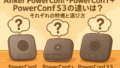
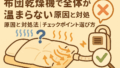
コメント